Beveilig al uw online accounts beter met sterke wachtwoorden. Tegenwoordig maken gebruik van veel verschillende online diensten zoals e-mail, zakelijke Office maar ook social media, abonnementen van streamingsdiensten, webshops en meer. Het is lastig om voor al deze accounts de wachtwoorden te onthouden. Gelukkig zijn hiervoor diverse wachtwoordtools die u kunnen helpen om een veilig wachtwoord te maken en tegelijkertijd al uw wachtwoorden te bewaren.
Tegenwoordig beschikken we voor zakelijk en persoonlijk gebruik over veel verschillende gebruikersnamen en wachtwoorden. Het is onveilig om wachtwoorden te bewaren op papier of in een Excel bestand. Krijgt iemand anders dan u toegang tot dit papier of Excel bestand, dan kunnen onbevoegden toegang krijgen tot uw accounts en informatie. Het is ook onveilig om voor elk account hetzelfde wachtwoord te gebruiken maar veel verschillende wachtwoorden zijn lastig te onthouden. Browsers zoals Internet Explorer en Google Chrome kunnen uw wachtwoorden onthouden maar deze bevatten geen beveiliging met een hoofdwachtwoord of encryptie, dit is minder veilig.
Een oplossing voor het bewaren van veel wachtwoorden zijn wachtwoordmanagers. Deze onthouden alle wachtwoorden en met een paar simpele stappen verbetert u al de beveiliging van al uw online accounts. Er zijn online verschillende bekende en gratis wachtwoordmanagers te vinden met elk andere mogelijkheden.
Een wachtwoordmanager werkt met een database, dit is een soort kluis waarin alle wachtwoorden veilig worden bewaard. Hiervoor heeft u alleen het hoofdwachtwoord nodig. Bij het kiezen van het hoofdwachtwoord is vooral de lengte belangrijk, maak bijvoorbeeld gebruik van een wachtwoordzin. De database is versleuteld met dit wachtwoord als sleutel. Om toegang te krijgen tot al uw wachtwoorden voert u het hoofdwachtwoord in en krijgt u toegang tot al uw wachtwoorden en kunt u deze beheren.
De kluizen zijn te integreren met applicaties en browsers, dit zorgt ervoor dat gebruikersnaam- en wachtwoordvelden automatisch ingevuld kunnen worden. Maakt u op een website een nieuw account aan en is een wachtwoord nodig? Dan wordt er een nieuw, sterk en uniek wachtwoord zoals 'm6c8N5hAERqhEhffzwTs' gegenereerd of maak zelf een wachtwoord zin zoals 'Mijn Favoriete Automerk Is @BMW!'. Synchroniseer de kluis automatisch met elk apparaat dat u gebruikt, zodat u overal en altijd beveiligde toegang hebt tot al uw wachtwoorden. Bezoekt u een website, dan vult de wachtwoordmanager automatisch uw gebruikersnaam en wachtwoord in, handig toch!
Een aantal managers ondersteunen Tweefactorauthenticatie (afgekort 2FA). Dit is een methode waarbij u twee stappen moet doorlopen om ergens toegang tot te krijgen. De eerste stap is vaak het invoeren van gebruikersnaam en wachtwoord, de tweede stap kan zijn het invoeren van een token of sms code.
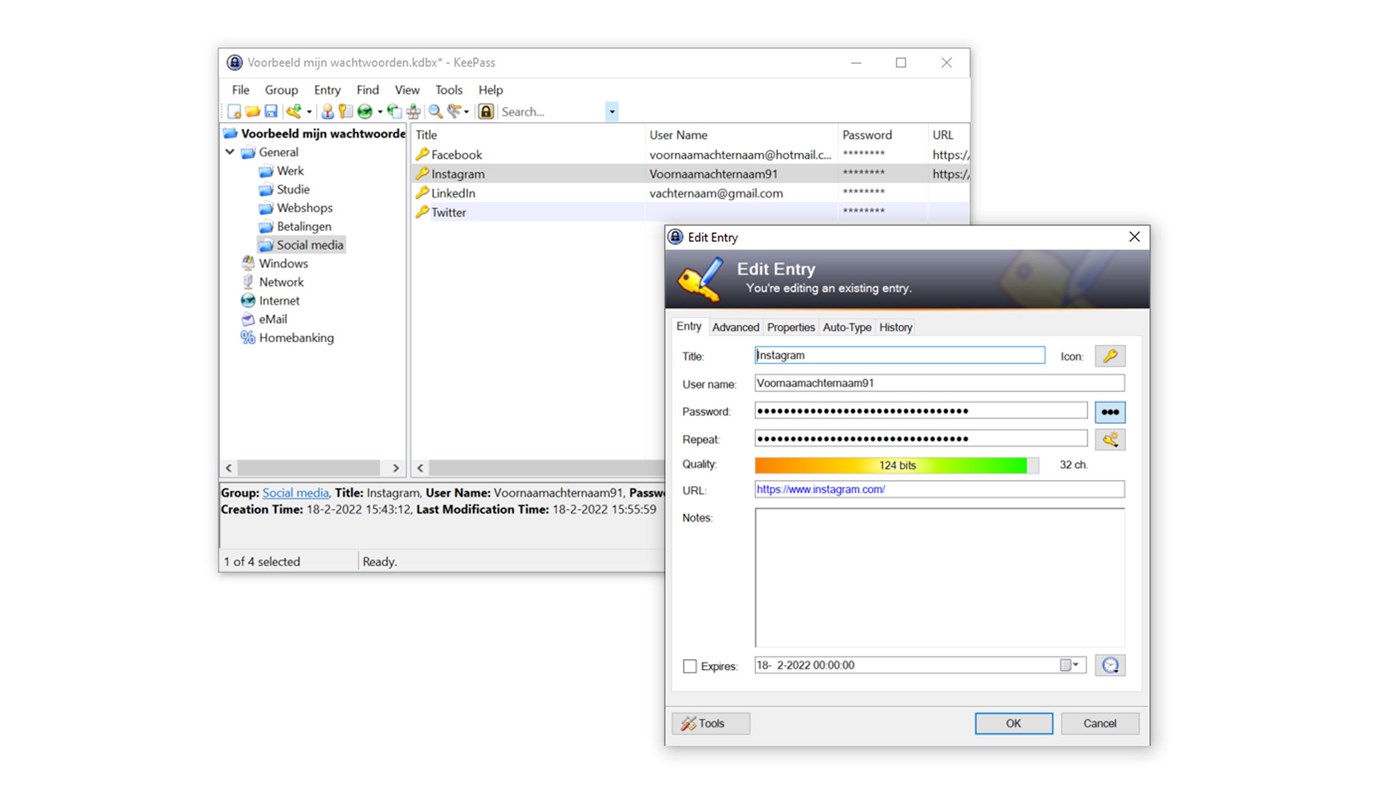
Afbeelding: Bewaar en genereer wachtwoorden in KeePass.
Er zijn verschillende wachtwoordmanagers beschikbaar en ze werken allemaal net even anders. Maar welke is dan geschikt voor u? Hieronder een overzicht met goede wachtwoord managers. Lees hieronder hoe de wachtwoordmanagers werken:
Wilt u meer weten over het gebruik van een wachtwoordmanager? Neem dan vrijblijvend contact op met ons via +31 544 20 00 02, wij helpen u graag verder!
Het hacken van online accounts komt steeds vaker voor. Uw account beveiligen met alleen een wachtwoord is niet meer voldoende. Beveilig al uw online accounts daarom met tweefactorauthenticatie (2FA) via een authenticator app.
Lees meer